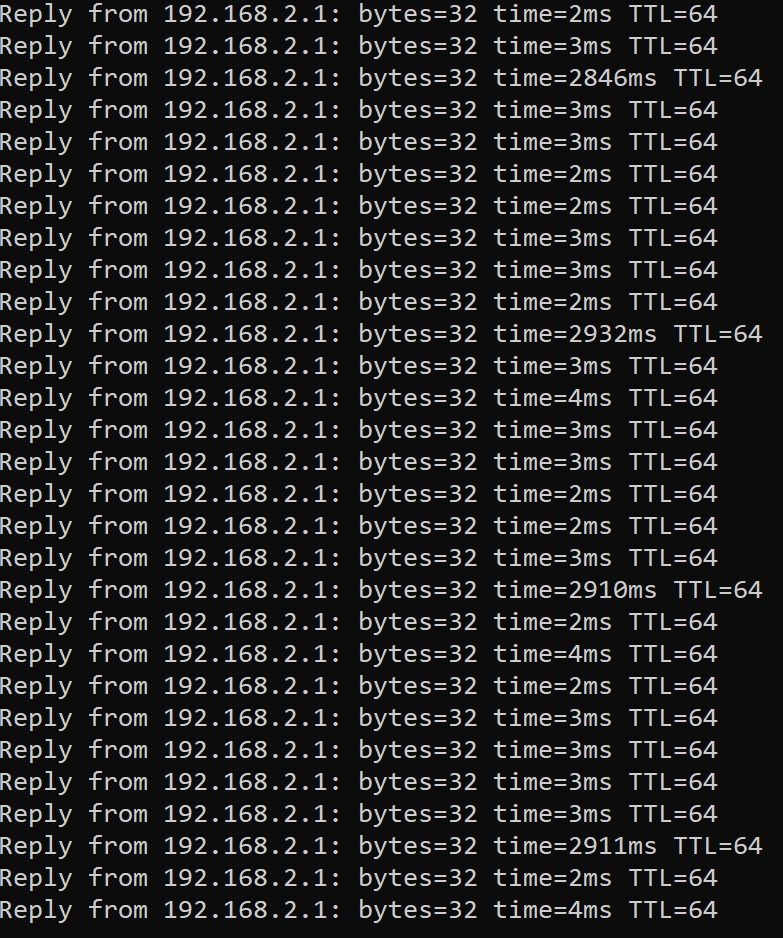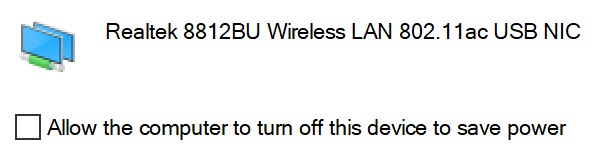Troubleshooting How to Fix High Ping when Using Wireless Adapter
The computer gets a very high ping value when ping gateway router;
Periodically ping spikes or freeze when playing games.
How do I tell if the ping is high?
In gaming, any amounts below a ping of 20ms are considered exceptional, and “low ping”, amounts between 50ms and 100ms range from very good to average, while a ping of 150ms or more is deemed “high ping.” Ping measures how long it will take for the packets to be sent from the computer to the server and back, the ping result also relates to the server itself.
Troubleshooting Tips:
- Update to the latest driver for the wireless adapter from TP-Link official website here.
- Try a different Wi-Fi channel and lower channel width on the router.
Scan nearby wireless channels using software like inSSIDer or WiFi Analyzer and select a less-crowded Wi-Fi channel on the router.
Use lower channel width 2.4Ghz -> 20Mh, 5Ghz -> 40Mhz to reduce interference.
- Disable VPN connections on the computer if there are any.
- Disable other wireless adapters except for the TP-Link one.
- Rule-out interference from other devices on the same Wi-Fi network.
Only leave the TP-Link adapter connected to the router if possible, close any background apps using the internet bandwidth, then connect other wireless devices one by one to the router to see if a certain device will cause the high ping.
Special Scenario: Realtek chip wireless adapter + 802.11k Mesh system (including TP-Link OneMesh router)
Ping value may rise up very high as below photo when a Realtek adapter works with a Mesh system or AP + extender using 802.11k roaming technology.
— For Realtek USB adapters, update and install the public driver below: ( for 802.11k Wi-Fi mesh scenario only )
— Or try to turn off Mesh or fast roaming (802.11k) on the mesh system for this computer.
Here takes Deco Mesh as an example:
— For TP-Link router Archer C6, try firmware here and disable OneMesh
https://community.tp-link.com/en/home/forum/topic/271574
Do let the community know how it works for you.
Join Tapo 3.0 Beta APP Test! Explore Kasa Integration, New UI Design, and more with new Tapo 3.0 APP!
1. Use a stable VPN solution
Connecting to a VPN network is one of the simplest and safest solutions to high latency/ping.
We recommend you use a VPN provider with a large number of servers across the whole globe because there’s a higher chance that it will be able to connect you to the optimal traffic path regardless of the specific game you are playing.
Good VPNs nowadays can automatically connect you to the best server for your configuration. You can also pick your preferred configuration manually if you like that option better.
An additional important feature that can remove ping and lag is the split tunneling provided by various VPN software, such as PIA.
This feature lets you connect to a VPN for one task while using your original IP address for others. You can use it to prioritize gaming. It can really help with a smoother experience.
2. Change how Windows 10 delivers updates
Go to Settings > Update and Security.
Windows 10 ping spikes
Go to Windows Update and click on Advanced options.
Windows 10 high ping WiFi
Click on Choose how updates are delivered.
Turn Updates from more than one place to Off.
In addition to changing how Windows 10 delivers updates, you can also toggle metered connection to improve your latency.
If you set your connection as a metered connection you’ll prevent unwanted background download so here’s how to do it:
Go to the following path:
SettingsNetwork & InternetWi-FiAdvanced Option
Find Metered connection and turn it on.Random high ping windows 10
After you’ve done it’s advisable to return to the non-metered connection.
If you’re having trouble opening the Setting app, take a look at this article to solve the issue.
3. Check the apps in Task Manager
Start Task Manager by pressing Ctrl+Shift+Esc.
In the list of processes, click Network to sort the processes by network usage.
High ping Ethernet
Find processes that are using your network and turn them off. In addition, you can navigate to the Startup tab and disable these processes from starting with Windows 10.
4. Change your wireless network adapter settings
Right-click the wireless icon in the bottom left of Windows 10 taskbar.
Choose Open Network and Sharing Center.
High ping and packet loss
Select Change adapter settings on the left side.
Windows 10 ping spikes
Right-click your wireless connection that is having latency issues and choose Properties.
Windows 10 high ping WiFi
Click Configure.
High DCP latency Windows 10
Next, go to Advanced tab and change the following values and save your settings:
802.11n channel width for 2.4GHz connections to 20MHz only
Prefered Band to 2.4GHz
Roaming Aggressiveness to 1
Wireless mode to 802.11b/g
Click here to download and start repairing.
Some users claim that you can also fix this problem by disabling Interrupt Moderation feature. To do that, just follow the steps above to open the configuration window, locate the Interrupt Moderation feature and set it to Disabled.
Скачет пинг и теряются пакеты через usb wi fi адаптер
Всем привет.
Проблема такая: мне понадобился 2-диапозонный wifi адаптер. Сразу скажу, сменил уже 3 штуки.
Их модели:
1) Tp Link (t2e)
2) Tp link t3u plus
3) Tp link (t2u plus) — тот, который у меня в данный момент.
В общем, воткнул через usb удлинитель в 2.0, вывел адаптер на стол, направил антенну в сторону роутера (роутер через 2 стены в 10 метрах от пк)
Сигнал вполне хороший, ниже 4 делений не отпускается, wi fi также никак не отсекается, как было допустим с t3u plus.
Я уже обрадовался, ну решил протестить. Зашел на спидтест, нажал проверку (подключился по 5 герц сразу, без проблем между прочим) Сначала стрелка идет к 80 мегабитам (тариф 100), но потом резко падает до 20 и поднимается +- до 30, и то не всегда. Заметил также, что при измерении скорости спидометр почему-то тормозит. То есть, вот идет нормальная скорость, и резко стрелка зависает и отвисает через секунд 5, а после отвисания скорость уже на порядок ниже.
Решил пропинговать дефолтные адреса (8.8.8.8 и 192.168.0.1), и что я увидел
Пинг подпрыгивает до 1000, еще и постоянные надписи «Превышено время ожидания запроса»
Я так понимаю, что именно из-за этого скорость и колеблется.
Также это понял, когда попробовал скачать какой-то файл. Например, попробовал скачать архив с дровами на этот свисток, который весит немного. Что я увидел: скорость держится 500 кбит/с, через 10 секунд падает до 0 и опять поднимается.
Опять же скажу. Это при том, что уровень сигнала показывает хороший.
Т.к в моей семье есть 2 компа, а именно ПК с Windows 10 — мой, и ноутбук с Windows 7 — родителей, который кстати стоит в комнате, где располагается роутер. Решил попробовать воткнуть адаптер в него, предварительно поставив драйвера с диска. Также запустил пинг тест через cmd, и что я увидел? Ни одного потерянного пакета.
По логике, проблема должна быть в дальности расположения роутера от пк и от сигнала, но один момент.
Почему-то телефон, который находится там же, где и wi fi адаптер, ловит точно также, иногда даже хуже (я сейчас про 5 герц), однако у него скорость и пинг не прыгают.
Забыл сказать, что если не использовать адаптер, я раздаю wi fi 5 герц с телефона на пк через usb модем. Скорость 40-70 мегабит в секунду. Просадок нет. АДАПТЕР НАХОДИТСЯ В ТОМ ЖЕ МЕСТЕ, ЧТО И ТЕЛЕФОН.
Также предоставлю настройки беспроводной сети и уровень сигнала:
Так вот. Кто соображает, объясните, как-то можно фиксануть данный недуг?
Скачет пинг до роутера по wi-fi, что делать?
Проблема — подключил USB Wi-fi адаптер и каждые 5-6 секунд пинг прыгает до 3000.
Какие попытки предпринимались.
1)смена канала
2)отключение постоянного поиска сети
3)расстояние (не влияет всегда в зоне досигаемости (от 3-4 полоски)
4)Подключение USB wifi адептера к ноутбуку (расстояние одинаковое»стоят рядом»)(там такой проблемы не наблюдается скрины прилогаются(драйвер везде одинаковый))
Сложный 4 комментария
И сзади и спереди, всего у меня 5 USB3 портов, во всех 5 разницы никакой, всё выключал, всё равно.
На ноуте 3 порта, все 3ьи…. Проверял в 2ух портах, всё идеально работает. :(((
Временное Решение Проблемы:
Подключаемся к сети, после открываем «cmd» и вписываем туда
netsh wlan set autoconfig enabled=no interface
(у вас пропадут, все доступные WiFi сети и пинг, что бы они снова появились
Вам прийдётся вписать строку):
netsh wlan set autoconfig enabled=yes interface
с появлением сети, вернётся и пинг, так что вписываем возвращение сетей
перед завершением работы или же сразу после включения компа.
Оптимизированная версия:
Если вышеперечисленное решение вам помогло, то для оптимизации вы можете сделать .bat файл и при запуске компа просто его запускать и примерно в течении 10 секунд он всё сделает сам, всё довольно просто, открываете блакнот и вписываете туда:
@ECHO OFF
netsh wlan set autoconfig enabled=yes interface
:loop
PING google.com | FIND «time имя сети»
pause
после сохраняете (после названия файла ставим .bat) и запускаем каждый раз при включении компа.
Надеюсь и вашу проблему это решит.
никогда не сталкивался, не знал. и да, засунул его туда и теперь всё идеально работает, спасибо Вам огромное.
1. Возможно ваш компьютер отключает или переводит адаптер в режим экономии. Попробуйте зайти в диспетчер устройств, найти ваш адаптер, и запретить экономию энергии. Также запретите экономить энергию на USB-устройствах. В интернете есть инструкции, как это сделать.
2. Попробуйте отключить Firewall (Брэндмауэр Windows и антивирус (если последний установлен). Эти программы могут замечать постоянную отправку пакетов, и каждые 5-6 пакетов проверять, что же это за пакеты такие.
3. Возможно ваш компьютер каждые несколько секунд как-либо использует ваш адаптер, откладывая идущие через него пакеты на второй план. Закройте все приложение, и попробуйте ещё раз. Если это не поможет, переведите компьютер в безопасный режим с поддержкой сетевых драйверов. Отпишитесь здесь о результатах.
1) отключил энерогсберигатель непосредственно на wifi и в планировке энергопотребления wifi и USB — проблема осталась
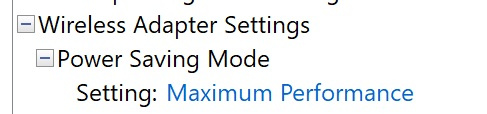
2)отключил полностью Firewall — проблема осталась
3)т.к. это USB адаптер, в безопасном режиме комп не видит его. — проблема осталась (
DB2022, постарайтесь исключить все программы, как-либо использующие ваш интернет. Посмотрите через специальные программы, какие приложения используют ваш интернет в фоне. Сбросьте настройки сетевых адаптеров.
KiGamji, временно неполадка устранена, теперь пытаюсь решить её полностью или же оптимизировать, может вы сталкивались или знаете как это сделать ?
1)устранение, кто-то писал, что бы устронить проблему нужно отключить «геолокацию» , отключая. результатов 0, может как-то в сервисах это можно сделать ?
2)оптимизация, родилась идея сделать 2 ярлыка «cmd» в которых в пути указать
что бы при открывании сразу прописывалась команда.
но, пока не нашёл как это сделать (
DB2022, 1) Не думаю, что это поможет, но вы можете попробовать. Вроде как, это называлось сбором данных о местоположении.
2) Можно прописать параметр запуска в свойствах ярлыка, но это очень муторно, проще создать .bat или же .cmd файл с этой командой
KiGamji, да, не помогло, а вот .bat файл нашёлся, добавлю коментарием в «решение». Спасибо Вам большое за отзывчивость.
DB2022, кстати, попробуйте обновить windows до последней версии, а лучше переустановить начисто, если такая возможность имеется. Поищите драйвера для вашего адаптера, если таковые имеются, установите, и попробуйте протестировать ещё раз.